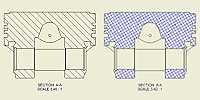 |
Quando si crea una vista in sezione, vengono automaticamente applicati i modelli di tratteggio. Lo stile di tratteggio attivo definisce il modello, la scala, lo spostamento e altri attributi del tratteggio. |
Modificare del modello di tratteggio di un'area in una vista in sezione
Dopo avere posizionato la vista in sezione, è possibile modificare il modello di tratteggio di qualsiasi area.
- Nella finestra grafica selezionare il modello di tratteggio da modificare.
- Fare clic con il pulsante destro del mouse e scegliere Modifica dal menu visualizzato.
- Modificare gli attributi del modello di tratteggio nella finestra di dialogo Modifica modello di tratteggio:
- Selezionare l'opzione Per materiale per utilizzare il modello di tratteggio assegnato al materiale della parte tagliata.
- Selezionare un modello di tratteggio dall'elenco dei modelli.
- Impostare l'angolo, la scala, lo spostamento di tratteggio e lo spessore di linea.
- Selezionare Doppio per creare un tratteggio incrociato.
- Fare clic su Colore e selezionare un colore nuovo nella finestra di dialogo Colore.
- Per utilizzare un modello di tratteggio non disponibile nell'elenco dei modelli, selezionare Altro nel modello. Aggiungere il modello di tratteggio utilizzando la finestra di dialogo Seleziona modello di tratteggio.
- Fare clic su OK per chiudere la finestra di dialogo Modifica modello di tratteggio.
Utilizzare il modello di tratteggio Per materiale in viste di sezione
Se il materiale di un componente viene definito nella mappa dei modelli di tratteggio, quando viene tagliato il componente viene utilizzato il modello di tratteggio Per materiale. L'opzione Per materiale è abilitata per il componente. In caso contrario, viene utilizzato il modello di tratteggio dallo stile di tratteggio assegnato all'oggetto Tratteggio di sezione in Valori di default oggetto. L'opzione Per materiale viene disattivata per tale componente.
- Nella finestra grafica selezionare il modello di tratteggio da modificare.
- Fare clic con il pulsante destro del mouse e scegliere Serie dal menu visualizzato.
- Se il materiale del componente corrispondente viene definito nella mappa dei modelli di tratteggio, l'opzione Per materiale è disponibile. Selezionare quindi tale opzione per applicare il modello di tratteggio definito per i materiali del componente o deselezionare l'opzione Per materiale per utilizzare il modello di tratteggio di default definito nello stile di tratteggio.
Modificare il tratteggio di default nelle viste di taglio
Utilizzare l'Editor stili e normeper:
- Modificare lo stile corrente oppure selezionare un altro stile di tratteggio per l'oggetto Tratteggio di sezione in Valori di default oggetto.
- Modificare gli angoli di tratteggio della sezione di default nella scheda Generale del riquadro Stile norme. Gli angoli del tratteggio di sezione definiscono la rotazione del tratteggio per determinate parti sezionate.
- Caricare i modelli di tratteggio da un file PAT esterno e impostarli nello stile di tratteggio.
- Mappare materiali sui modelli di tratteggio nella scheda Valori di default modello di tratteggio materiale della finestra Stile norme.
Nascondere o visualizzare il tratteggio per le parti nelle viste in sezione
È possibile nascondere il modello del tratteggio di una parte in una vista.
- Nella finestra grafica, selezionare la parte nella vista.
- Fare clic con il pulsante destro del mouse sull'area tratteggiata, quindi selezionare Nascondi per sopprimere la visualizzazione del tratteggio oppure rimuovere il segno di spunta da Nascondi per mostrarlo.
Nascondere o visualizzare il tratteggio per le viste in sezione
È possibile nascondere o visualizzare tutto il tratteggio in una vista in sezione.
- Nella finestra grafica o nel browser, selezionare la vista in sezione.
- Fare clic con il pulsante destro del mouse e scegliere Modifica vista. Viene visualizzata la finestra di dialogo Vista del disegno.
- Aprire la scheda Opzioni di visualizzazione e selezionare o deselezionare l'opzione Tratteggio.
- Fare clic su OK per chiudere la finestra di dialogo Vista del disegno.